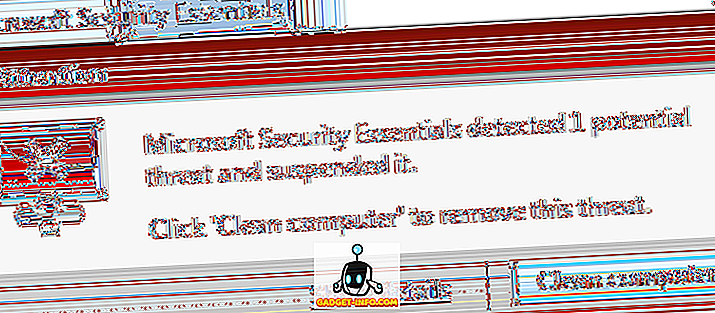Om det finns en sak som Android gör bättre än något annat mobilt operativsystem, är det anpassning. Om du kör en rotad enhet kan du göra ganska mycket på den. Men även utan root-åtkomst tillåter Android användare att anpassa sin telefon oändligt. Med Google Pixel, och nu Galaxy S8, har vi sett några riktigt coola navigationsfältikoner, och även om dessa ikoner inte är tillgängliga på andra enheter betyder det inte att vi inte kan anpassa navigeringsfältet för att få ikoner som den där. Så, om du vill anpassa din Android-telefon till att ha en navigeringsfält som ser ut som Pixel eller S8, så här ställer du in anpassade navigeringsfältikoner i Android:
Installera och ställa in anpassad navigeringsfält
Att få anpassade navigeringsfältikoner på Android är väldigt enkelt, du behöver bara en app som heter " Custom Navigation Bar " (Gratis). När du har installerat följer du bara stegen nedan:
- Starta appen och tryck på "Komma igång" . Detta tar dig till en skärm med instruktioner om hur du ger appbehörigheterna för att ändra navigeringsfältikonen på din telefon. Du behöver ADB för detta, så anslut din telefon till din bärbara dator och tillåta USB-felsökning.
- Starta terminal (eller CMD på Windows) och skriv följande kommandon:
adb shellpm grant xyz.paphonb.systemuituner android.permission.WRITE_SECURE_SETTINGS
- När du har gjort det blir den gula skärmen i appen grön, vilket innebär att appen har de behöriga behörigheterna. Tryck på högerpil. Du måste köra ett kompatibilitetstest för din telefon. Klicka bara på " Start ".
Ange egna ikoner för navigeringsraden
Nu när du har konfigurerat appen Anpassad navigeringsbar kan du leka med inställningarna och ändra ikonerna för navigeringsfältet på din telefon. För demonstration ändrar jag ikonerna på min Nexus 5X till Galaxy S8. Du måste ladda ner bildfilerna för ikonerna, som du kan hitta lätt tillgängliga på internet. När du har det, följ bara stegen nedan:
- Starta appen och tryck på " Navigationsfältet ". Här trycker du på " Experimental Tweaks ".
- Under " Tillbaka ", tryck på " Typ " och välj " Keycode ".
- Sedan, under " Tillbaka ", tryck på " Keycode " och välj " Back ".
- Tryck sedan på " Ikon ", rulla ner och tryck på " Bläddra i fil ... ".
- Välj den nedladdade bilden för bakåtknappen och tryck på " Ok ".
- Upprepa processen för var och en av navigeringsbalknapparna och välj lämpliga bilder. Nyckeln för "Hem" -tangenten är "Hem", och "Nyckeltal" är "App Switch" .
När du har gjort det ska din navigeringsfält ha de ikoner du vill ha. Kolla in den här Nexus 5X med en navigeringsfält som ser ut som Galaxy S8 eller vad du vill att den ska se ut.
Den anpassade navigeringsbar-appen har också ett antal förinställda teman. Men de är bara tillgängliga i Pro-versionen av appen, som kostar dig ~ $ 1, 99.
Anpassa navigeringsfältet med anpassad navigeringsfält
Anpassad navigeringsfält är en mycket kraftfull app som du kan använda för att helt anpassa navigeringsfältet. Du ändrar ikonerna till egna ikoner som du vill, eller du kan använda de förinställda teman i appen för att tillämpa ett annat utseende på din navigeringsfält med en knapptryckning. Det finns många andra funktioner i appen, och det är definitivt värt ett försök. Som alltid, om du känner till något annat, enklare sätt att ändra utseendet på navigeringsfältet på din Android-enhet, låt oss veta om det i kommentarfältet nedan.